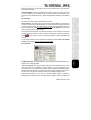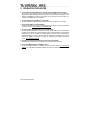Hercules DJ Console MK2 Manual de usuario
- Tipo
- Manual de usuario

ITALIANO
DEUTSCH
ESPAÑOL
NEDERLANDS ENGLISH FRANÇAIS
CONTENIDO
1. INTRODUCCIÓN................................................................................................................ 2
2. REQUISITOS DE SISTEMA .............................................................................................. 2
3. INSTALACIÓN................................................................................................................... 3
3.1. Instalación de controladores y software (Mac) ........................................................... 3
3.2. Consumo de energía .................................................................................................. 3
4. PRESENTACIÓN............................................................................................................... 4
4.1. La tapa ........................................................................................................................ 4
4.2. La correa para el hombro............................................................................................ 4
4.3. La cara superior .......................................................................................................... 5
4.4. Los conectores............................................................................................................ 6
5. CONEXIÓN DE ALTAVOCES ........................................................................................... 7
5.1. Conexión de altavoces y/o de un mezclador externo a DJ Console Mk2 .................. 7
6. UTILIZACIÓN DE DJ CONSOLE MK2 EN UNA FIESTA................................................. 7
6.1. Visión general ............................................................................................................. 7
6.2. Selección de una fuente de audio .............................................................................. 8
6.3. Utilización del panel de control de DJ Console Mk2................................................... 8
6.4. Escucha previa con auriculares................................................................................ 11
6.5. Trabajo con pistas..................................................................................................... 11
6.6. Aceleración o ralentizado de una pieza.................................................................... 11
6.7. Creación de puntos de entrada (cue) ....................................................................... 12
6.8. Creación de bucles ................................................................................................... 13
6.9. Cambio de una pieza a otra...................................................................................... 13
6.10. Utilización del micrófono........................................................................................... 15
6.11. Añadido de efectos en una pieza ............................................................................. 17
6.12. Scratching ................................................................................................................. 17
7. COMPATIBILIDAD CON EL ESTÁNDAR MIDI.............................................................. 19
8. PREGUNTAS FRECUENTES.......................................................................................... 22
9. SOPORTE TÉCNICO....................................................................................................... 23
9.1. Información de garantía............................................................................................ 23

2/26 – Manual del usuario
1. INTRODUCCIÓN
DJ Console Mk2 es un dispositivo hardware versátil y potente que ofrece posibilidades casi
ilimitadas en términos de lo que puedes hacer con la música. Puedes utilizar DJ Console Mk2 por
si sola o con un mezclador externo, y puedes mezclar archivos de audio digital y fuentes de audio
analógico, incluyendo giradiscos. La utilización de DJ Console Mk2 es fácil de aprender y
también ofrece muchas funcionalidades avanzadas, lo que la hace perfecta para todos los
usuarios, tanto principiantes como profesionales con experiencia.
DJ Console Mk2 funciona principalmente con archivos de audio digital, incluyendo MP3.
Queremos llamar tu atención sobre el hecho de que las creaciones musicales están protegidas
por copyright y que debes cumplir con todas las legislaciones aplicables. Te animamos
encarecidamente a que respaldes a los artistas adquiriendo legalmente sus obras.
2. REQUISITOS DE SISTEMA
Mac:
Mac G4 / G5 1,5 GHz / Intel® Core™ Duo 1,66 GHz o superior
512 MB de RAM
Sistema operativo: Mac OS® X 10.4 o posterior
Puerto USB disponible
Auriculares y/o altavoces amplificados
Lector de CD-ROM o DVD-ROM
Conexión a Internet
100 MB de espacio libre en disco duro para algunas aplicaciones
Micrófono (opcional)
PC:
Pentium® III / Athlon™ 1 GHz o superior
512 MB de RAM
Sistema operativo: Windows® XP SP2
Puerto USB disponible
Auriculares y/o altavoces amplificados
Lector de CD-ROM o DVD-ROM
Conexión a Internet
100 MB de espacio libre en disco duro para algunas aplicaciones
Micrófono (opcional)

ITALIANO
DEUTSCH
ESPAÑOL
NEDERLANDS ENGLISH FRANÇAIS
Manual del usuario – 3/26
3. INSTALACIÓN
Debes instalar los controladores de DJ Console Mk2 antes de conectarla al
ordenador.
Como los controladores y el software están en un estado de evolución constante, los
proporcionados con tu CD-ROM pueden no ser la versión más reciente. Puedes visitar el sitio
web de Hercules (ts.hercules.com
) para asegurarte de ello y, si es necesario, descargarte la
última versión.
3.1. Instalación de controladores y software (Mac)
- Inserta el CD-ROM proporcionado en el lector de CD-ROM.
El CD-ROM de instalación aparecerá en el escritorio.
- Haz doble clic en el icono del CD-ROM y muévete hasta la aplicación de instalación.
- Haz doble clic en la aplicación de instalación y sigue las instrucciones en pantalla para ejecutar
la instalación de los controladores de DJ Console Mk2 y el software Traktor 3 LE.
Puede que se te pida que reinicies el ordenador una vez terminada la instalación.
3.2. Consumo de energía
DJ Console Mk2 está optimizada para tener un consumo bajo de energía cuando está conectada
al ordenador mediante USB. Si estás utilizando un ordenador portátil, puedes estar seguro de
que DJ Console Mk2 no va a consumir gran cantidad de energía de la batería cuando mezcles y
hagas scratch de las canciones. Bajo las condiciones más exigentes, DJ Console Mk2 consumirá
aproximadamente 350 mA de energía.
Sin embargo, si quieres puedes conectar un adaptador de corriente opcional (no incluido) y
olvidarte de preocupaciones sobre el consumo de energía. Asegúrate de que la fuente de
alimentación tiene el logo de certificación de la autoridad pertinente de tu país (UL en los Estados
Unidos, CE en Europa, etc.). El voltaje de entrada obtenido de un enchufe eléctrico se denomina
voltaje de AC (corriente alterna): en los Estados Unidos y en Canadá, el voltaje de AC es de
110V~120V con una frecuencia de 60 Hz, mientras que el voltaje en Europa es de 220V~240V a
50 Hz. La salida de DC del adaptador de corriente debe ser de al menos 350 mA, para un voltaje
de salida de entre 7V~9V; el voltaje fuera de este rango producirá que la corriente se consiga
exclusivamente del ordenador mediante USB.
DJ Console Mk2 incorpora un conector macho, lo que significa que necesitarás enchufarla a un
adaptador de corriente con un conector hembra. La patilla interior del conector macho mide 2,0
mm de diámetro, mientras que el diámetro exterior máximo del conector es de 6,5 mm. Este tipo
de jack se conoce como jack de polaridad positiva central. Por lo tanto, si vas a comprar un

4/26 – Manual del usuario
adaptador de corriente, el ideal debería tener las siguientes especificaciones: 9V DC/500 mA;
clavija de 2,1 mm x 5,5 mm; polaridad positiva central ( ).
4. PRESENTACIÓN
4.1. La tapa
DJ Console Mk2 tiene una tapa, que te permite transportarla sin peligro de dañar su cara
superior. Esta tapa también puede fijarse a la cara inferior de DJ Console Mk2 como una base
inclinada, permitiéndote utilizar DJ Console Mk2 en condiciones óptimas. Por defecto, la tapa
está configurada como una base inclinada.
Para quitar la tapa:
- Da la vuelta a DJ Console Mk2 y colócala en una superficie
plana.
- Sosteniendo DJ Console Mk2 con una mano, sujeta la tapa
por la abertura OPEN.
- Tira de la tapa hacia ti, levantando un lado y después el otro
para quitarla.
Para volver a poner la tapa:
- Coloca las pestañas de la parte inferior de la tapa en las
ranuras correspondientes de DJ Console Mk2.
- Aplica presión en ambos lados de la tapa donde aparece la
palabra CLOSE hasta que se cierre.
4.2. La correa para el hombro
DJ Console Mk2 también incluye una correa para el hombro para un transporte fácil. Para colocar
la correa para el hombro:
- Ensarta las solapas de Velcro a través de las dos hebillas de
DJ Console Mk2.
- Fija las solapas a la banda de Velcro.

ITALIANO
DEUTSCH
ESPAÑOL
NEDERLANDS ENGLISH FRANÇAIS
Manual del usuario – 5/26
4.3. La cara superior
DJ Console Mk2 tiene varios controles que te permiten interactuar con el software de DJ. Hay
dos grupos de esos controles, ya que las secciones izquierda y derecha de DJ Console Mk2
corresponden cada una a un plato distinto en las aplicaciones software de DJ. Más abajo se
proporcionan descripciones de las funciones por defecto de cada control.
1. Corta o aumenta las frecuencias de Bajos/Medios/Agudos
2. Ajusta el volumen, cambia la velocidad de la música (pitch/tempo maestro) en tiempo real
3. Añade al momento efectos, puntos de entrada (posiciones en la canción) o bucles
4. Emulación de ratón o selección de pista
5. LED que indican el modo actual de un solo vistazo
6. Botón de selección de fuente de audio
7. Acelera o ralentiza para conseguir un mezclado más preciso
8. Pista anterior/siguiente o avance rápido/rebobinado
9. Rueda de control tipo vinilo
10. Rápido cross fader para lograr un mezclado continuo entre los 2 platos
11. Sincronización automática de un plato con otro
12. Reproducir/Detener una canción o marcar una posición de la canción
Nota 1: estas son descripciones de las funciones por defecto de DJ Console Mk2, que pueden
variar según la aplicación que estés utilizando.
Nota 2: la emulación de ratón se activa mediante el panel de control de DJ Console Mk2
(consulta la sección 6.3. Utilización del panel de control de DJ Console Mk2
).

6/26 – Manual del usuario
4.4. Los conectores
DJ Console Mk2 incluye múltiples conectores en las caras delantera y trasera. Con esos
conectores puedes enchufar múltiples periféricos, como se indica en los siguientes diagramas:
Cara trasera
Cara delantera
Tornillos de sujeción de
las entradas phono
Entrada de
alimentación
opcional
Entradas RCA estéreo: plato A
(
1/2
),
p
lato B
(
3/4
)
Salidas analógicas minijack y
RCA: sistema(s) de altavoces y/o
mezclador externo
Interruptores Line In/Phono
In (Phono In incorpora un
preamplificador de phono)
Entrada de
micrófono:
micrófono mono
Entrada de
auriculares
Control de
volumen de
auriculares
Selector de salida de
auriculares
Indicador de pico
de volumen

ITALIANO
DEUTSCH
ESPAÑOL
NEDERLANDS ENGLISH FRANÇAIS
Manual del usuario – 7/26
5. CONEXIÓN DE ALTAVOCES
Hay disponibles dos tipos de conectores para conectar altavoces: RCA y minijack. Una clavija
RCA corresponde a un canal, mientras que una clavija minijack corresponde a una salida
(compuesta por dos canales), lo que explica que haya 4 clavijas RCA y 2 minijack. Selecciona el
tipo de clavija según el tipo de altavoces que vayas a conectar. Normalmente, las salidas 1/2 se
utilizarán para reproducir mezclas en directo en la sala, y las salidas 3/4 se utilizarán para
monitorizar o conectar un mezclador externo. El conector de las salidas 3/4 y el jack de
auriculares siempre sacan los mismos datos de audio.
5.1. Conexión de altavoces y/o de un mezclador externo a DJ
Console Mk2
- Asegúrate de que el ordenador está apagado y de que el adaptador de corriente opcional está
desconectado, si tuvieses uno.
- Conecta los altavoces principales a las clavijas RCA Output 1/2 (la clavija 1 corresponde al
altavoz izquierdo y la clavija 2 al altavoz derecho) o a la clavija minijack Output 1/2.
- Si tienes otros altavoces (altavoces de escucha, por ejemplo), conéctalos a las clavijas RCA
Output 3/4 (la clavija 3 corresponde al altavoz izquierdo y la clavija 4 al altavoz derecho) o a la
clavija minijack Output 3/4. También puedes conectar un mezclador externo a esas clavijas.
Los altavoces y/o el mezclador externo están listos para que los utilices con DJ Console Mk2.
6. UTILIZACIÓN DE DJ CONSOLE MK2 EN UNA FIESTA
6.1. Visión general
Estás a punto de aprender todo lo que un DJ necesita saber para realizar tus primeras fiestas.
Comencemos por el principio, es decir, por el montaje de la fiesta: ningún DJ se permitiría llegar
sin habérsela preparado, y esta es la causa de que haya organizado su material y seleccionado
sus discos de antemano.
Deberías hacer lo mismo ordenando tu música. Echa un vistazo a tu colección de CD y de
archivos MP3 y AIFF (para Mac) y selecciona las canciones que vas a utilizar. Para poder
mezclar pistas eficazmente, debes conocer las piezas a la perfección.
Una vez que has hecho esto, asegúrate de que tienes todo el hardware que necesitas. ¿Has
cogido tu ordenador, DJ Console Mk2, un par de altavoces, auriculares y un práctico micrófono?
Perfecto, ¡estás listo para empezar!
Probablemente te estés preguntando a ti mismo: y ahora, ¿cómo comienzo? A modo de
introducción, aquí están los principios básicos de pinchar música: un DJ trabaja con dos platos (o
giradiscos). El primer plato reproduce una parte de la pieza musical, mientras que el DJ utiliza el
segundo plato para escuchar la parte siguiente en sus auriculares. De esta forma puede trabajar
en esta segunda parte (acelerándola hasta que tenga el mismo tempo que el resto de la pieza,

8/26 – Manual del usuario
etc.) antes de reproducirla. Al final de una parte, el DJ reproduce la otra en el otro plato para
hacer una mezcla de las dos partes, creando una transición perfecta.
Lee las secciones siguientes para saber más sobre el arte de pinchar. También te
recomendamos que consultes la ayuda del software incluida con DJ Console Mk2.
6.2. Selección de una fuente de audio
Cada plato está equipado con un botón de selección de fuente de audio, situado junto al
deslizador de volumen de ese plato. Utilizando ese botón puedes elegir la fuente de audio que se
utilizará en ese plato. El LED correspondiente indica el modo en el que estás.
- El LED está apagado: estás en modo Input. El plato está utilizando lo que proviene de las
entradas correspondientes (1/2 para el plato A, 3/4 para el plato B). Esto es perfecto si tienes un
giradiscos conectado a una de las entradas, por ejemplo, y quieres hacer scratch utilizando el
propio giradiscos.
- El LED está encendido: estás en modo Computer. El plato está utilizando lo que proviene del
ordenador, como archivos MP3. Puedes manipular el audio utilizando DJ Console Mk2 de
varias formas (mezclar/hacer scratch, ajustar las frecuencias de Bajos, Medios y Agudos, etc.).
Utilizarás una aplicación software, como VirtualDJ, para seleccionar la lista de reproducción,
añadir efectos, configurar bucles, puntos de entrada, etc.
Para más información sobre cómo bloquear en un modo, consulta la sección 6.3. Utilización del
panel de control de DJ Console Mk2.
6.3. Utilización del panel de control de DJ Console Mk2
El panel de control te permite gestionar los distintos ajustes de DJ Console Mk2.
- Canales de Salida: hay 2 conjuntos de deslizadores (1-2, 3-4), que funcionan como controles
del volumen maestro de las salidas correspondientes. Puedes alterar el balance
(izquierda/derecha) utilizando los deslizadores de balance en la parte superior de cada
deslizador del canal de salida. Los pictogramas bajo cada deslizador del canal de salida
muestran si el plato correspondiente está en modo Computer o en modo Input (un icono de un
ordenador para el modo Computer, un icono de un giradiscos para el modo Input). Puedes

ITALIANO
DEUTSCH
ESPAÑOL
NEDERLANDS ENGLISH FRANÇAIS
Manual del usuario – 9/26
bloquear los canales en un modo haciendo clic en el icono de bloqueo junto a cada pictograma:
el rojo significa bloqueado.
- Canales de Entrada: para activar la grabación del micrófono o grabar las entradas, haz clic en
el icono del micrófono o de la entrada de línea en la parte inferior de esta ventana. Ten en
cuenta que cuando grabes del micrófono, pierdes temporalmente la utilización de las entradas
1/2.
Sección Principal:
por lo tanto añadir muchos efectos emocionantes a tu música.
- Activar Talk-Over: aquí puedes activar una función que te permite hablar en el micrófono por
encima de la música que se está reproduciendo en la sala, atenuando o reduciendo el nivel de
la música (consulta la sección 6.10. Utilización del micrófono
). Puedes seleccionar un nivel de
atenuación utilizando el deslizador (-3, -6 o -9 dB). El botón Activar Talk-Over de esta sección
se ilumina cuando esta función está activada.
Pulsa el botón de talkover/control de volumen del micrófono en la cara frontal de la consola para
encender o apagar el micrófono. Cuando el micrófono esté activado, se iluminará el indicador
On Air
de esta sección; cuando el micrófono esté apagado, el indicador On Air estará
atenuado.
En esta sección también se muestra el estado de la salida de auriculares: Deck A, Deck B, Mix
o Split (consulta la sección 6.4. Escucha previa con auriculares
).
Sección Avanzado:
- Jog Wheels Settings: Aquí puedes seleccionar activar ambas jog wheels (predeterminado), o
desactivar una o ambas jog wheels.
- Curva de cross fader: esta opción te permite seleccionar ajustes predefinidos para el cross
fader, que incluyen las curvas “Beatmix” (una curva “dipless”, o una curva sin descenso), curva
con descenso y curva de scratch. Estos diferentes ajustes predefinidos representan distintos
puntos donde se corta la música al mover el cross fader de izquierda a derecha y viceversa. Los
dos lados de la curva (izquierda y derecha) siempre son una imagen en espejo del otro.
También puedes bloquear el cross fader en la posición izquierda, derecha o central. Por
ejemplo, puede ser útil bloquearlo en la posición central si prefieres cambiar manualmente de

10/26 – Manual del usuario
una pista a otra utilizando los deslizadores de volumen en lugar del cross fader. De esta forma,
aunque muevas el cross fader, tu salida permanecerá bloqueada en el centro.
- Mezclador externo: selecciona esta opción para enviar lo que se esté reproduciendo en el
plato A a las salidas 1/2, y lo que se esté reproduciendo en el plato B a las salidas 3/4, para
permitirte mezclarlo mediante un mezclador externo. También debes configurar correctamente
el software de DJ para que funcione en modo de mezcla externo. El cross fader no funciona en
este modo, ni tampoco el selector de salida de auriculares.
Para utilizar un mezclador externo con DJ Console Mk2:
- Conecta el mezclador externo a los conectores RCA Output 1/2 y Output 3/4.
- Activa la opción Mezclador externo.
- Ejecuta tu software de mezclas.
El sonido reproducido en el plato A se dirige hacia las salidas 1/2 y el sonido reproducido en el
plato B hacia las salidas 3/4.
Para realizar la escucha de los auriculares, debes conectarlos a la salida de auriculares del
mezclador externo.
Si tu mezclador externo es un modelo básico y utilizas fuentes de audio analógicas,
te recomendamos que conectes el mezclador directamente a las entradas de DJ Console
Mk2, en lugar de conectar la fuente de audio analógica a las entradas y el mezclador a las
salidas de DJ Console Mk2, para disfrutar de un sonido perfecto o ajustar la ganancia a un
nivel más reducido. Con un mezclador externo de calidad profesional, te recomendamos que
pongas la ganancia a +4 dB.
- Activar DJ Mouse: esta opción activa la emulación del ratón, que te permite mover el puntero
del ratón mediante el ministick.
Sección Acerca de:

ITALIANO
DEUTSCH
ESPAÑOL
NEDERLANDS ENGLISH FRANÇAIS
Manual del usuario – 11/26
- Proporciona información relativa a la versión del panel de control de DJ Console Mk2. Es
importante que proporciones esta información a nuestro personal de servicio técnico cuando
contactes con Hercules por teléfono o correo electrónico.
6.4. Escucha previa con auriculares
Para preparar su reparto musical, un DJ hace una escucha previa con auriculares: escucha una
pista en sus auriculares mientras que la otra está siendo reproducida en los altavoces, lo que le
permite ajustar el tempo para que las pistas fluyan juntas de una pieza. También puedes añadir
un efecto de audio, colocar un punto de entrada (marcador) para empezar en un punto específico
de una pista, crear bucles rítmicos, ajustar frecuencias de bajos, medios y agudos, etc.
DJ Console Mk2 te permite realizar esta clase de escucha previa con auriculares. Puedes
seleccionar lo que estás escuchando en los auriculares utilizando el selector de salida de
auriculares, situado en la cara delantera de DJ Console Mk2.
- Posición Deck A: escucha en los auriculares lo que se está reproduciendo en el plato A.
- Posición Deck B: escucha en los auriculares lo que se está reproduciendo en el plato B.
- Posición Mix: escucha en los auriculares lo que se está reproduciendo en las salidas 1/2.
- Posición Split: en Traktor, esta función no está asignada.
Nota: en el modo de mezclador externo, el selector de salida de auriculares no tiene efecto.
6.5. Trabajo con pistas
El diagrama siguiente ilustra las funciones asignadas a los controles en Traktor 3 LE.
6.6. Aceleración o ralentizado de una pieza
Ya estás escuchando una de las pistas en tus auriculares. La razón principal para hacer esto es
para sincronizar el tempo, que consiste en igualar la velocidad de la pieza que estás escuchando
con la de la pieza que se oye por los altavoces. De esta forma puedes mezclar las dos piezas
Moverse por el listado de
pistas
Saltar al
principio/final de la
pista
Moverse por dentro de la
pista cargada
Cargar pista en el
plato B
Cargar pista en el
plato A

12/26 – Manual del usuario
juntas suavemente cuando cambies de un plato a otro. Hay dos formas de regular la velocidad de
una pieza: ajustando el pitch y el tempo maestro.
En los platos de vinilos, el pitch permite ajustar la velocidad de rotación del mismo. Por lo tanto,
este ajuste cambia la velocidad de una pieza modificando su tonalidad general (por ejemplo, una
pieza que se acelera de forma significativa sonará con un pitch más alto, o más aguda).
La función de corrección de tono te permite modificar el pitch de la música manteniendo los
mismos BPM.
Por lo tanto puedes utilizar una de las ruedas de Pitch de DJ Console Mk2 para modificar el pitch
de una pieza.
Nota: Debes desactivar la función de sincronización automática de un plato para poder cambiar
el pitch de dicho plato.
El diagrama siguiente ilustra las funciones asignadas a los controles en Traktor 3 LE.
Consulta el manual en PDF de Traktor 3 LE para más información.
6.7. Creación de puntos de entrada (cue)
Puedes insertar un punto de entrada para iniciar la reproducción en un punto específico de la
pista.
El diagrama siguiente ilustra las funciones asignadas a los controles en Traktor 3 LE.
Codificador de pitch
Corrección de tono
activada/desactivada
(time-stretching):
Mantiene el mismo
ritmo cambiando el
pitch
Pitch bend (+ / -)
Sincronización
automática
activada/desactivada

ITALIANO
DEUTSCH
ESPAÑOL
NEDERLANDS ENGLISH FRANÇAIS
Manual del usuario – 13/26
Consulta el manual en PDF de Traktor 3 LE para más información.
6.8. Creación de bucles
También puedes crear bucles, que son secciones de una pieza repetidas infinitamente.
El diagrama siguiente ilustra las funciones asignadas a los controles en Traktor 3 LE.
Consulta el manual en PDF de Traktor 3 LE para más información.
6.9. Cambio de una pieza a otra
El arte del mezclado consiste en preparar la pieza siguiente mientras se está reproduciendo una
pieza dada. Cuando la pieza que se está reproduciendo llega a su fin, el DJ cambia de una pieza
a otra de forma progresiva utilizando el cross fader, que regula el volumen de los dos platos.
Estás técnicas te permiten evitar los espacios vacíos entre dos piezas.
DJ Console Mk2 te permite trabajar con fuentes de audio digitales y analógicas. Esta sección te
proporcionará algunos ejemplos prácticos de cómo puedes cambiar de una pieza musical a otra y
de una fuente de audio a otra utilizando el software VirtualDJ.
Ejemplo: un archivo MP3 se está reproduciendo en el plato A (el plato de la izquierda). El LED
debajo del botón de selección de fuente de audio está activado (fijo), indicando que el plato A
Asignar punto de entrada
(Botón 2)
Empezar en un punto de
entrada definido
Activar/desactivar bucles
en el plato A
Activar/desactivar
bucles en el plato
B

14/26 – Manual del usuario
está en modo Computer. Las ruedas Bass, Medium y Treble se han ajustado para lograr la
mezcla de sonido perfecta con la pieza que se está reproduciendo. El cross fader está totalmente
movido hacia la izquierda, así que la audiencia sólo oirá lo que se está reproduciendo en el plato
A.
Vamos a asumir que la siguiente pista que quieres reproducir también es un archivo MP3.
Mientras se está reproduciendo la pista en el plato A, pon el selector de salida de auriculares que
hay en la cara delantera de DJ Console Mk2 en la posición Deck B para poder escuchar el plato
B (el plato de la derecha) mientras estás preparando la siguiente pista. Pulsa el botón de
selección de fuente de audio en el plato B, con lo que el LED se encenderá, indicando que el
plato B también está en modo Computer.
Cuando la pieza en el plato A se acerque a su final, empieza a mover el cross fader hacia la
derecha en el mismo momento en que empiezas la reproducción en el plato B. Puedes ajustar
las ruedas Bass, Medium y Treble para lograr la ganancia perfecta para la pieza que se está
reproduciendo en el plato B, si aún no lo has hecho. Naturalmente, hay muchas más formas de
cambiar de una pieza a otra: puedes mover lentamente el cross fader, crear efectos de hacia
atrás y hacia delante, etc. ¡Sólo utiliza tu imaginación! Una vez que hayas llevado el cross fader
completamente hacia la derecha, la audiencia sólo oirá lo que se está reproduciendo en el plato
B. En este punto puedes poner el selector de salida de auriculares en la posición Mix para oír lo
que se está reproduciendo en las salidas 1/2 de los auriculares, o quitar los auriculares y
escuchar la música por los altavoces de la sala.
Los siguientes diagramas te proporcionan una idea de cómo se ajustan las ruedas Bass, Medium
y Treble y el cross fader para el procedimiento descrito anteriormente.
La pieza A se está reproduciendo en el plato A en la
sala. Las ruedas Bass, Medium y Treble del plato A
están ajustadas para conseguir la mezcla de sonido
perfecta.
Cambia del plato A al plato B (mantén el cross fader
en la posición central durante aproximadamente
5 segundos mientras ajustas las ruedas Bass,
Medium y Treble en los platos A y B).
Una vez que las ruedas están en sus nuevas
posiciones, puedes mover el cross fader del todo al
plato B.

ITALIANO
DEUTSCH
ESPAÑOL
NEDERLANDS ENGLISH FRANÇAIS
Manual del usuario – 15/26
La transición entre dos piezas debería ser perfecta gracias a la sincronización de pitch llevada a
cabo previamente. Sin embargo, en el caso de que observases una ligera discrepancia, utiliza los
botones Pitch bend - / +. Estos botones son los equivalentes a cuando el DJ le da un pequeño
empujón al vinilo en su plato, o a cuando ralentiza el plato con su mano. El valor de modificación
del pitch aumenta a medida que se pulsa el botón Pitch bend.
Vamos a asumir que tienes un giradiscos conectado a las entradas 1/2 (para el plato A), y que la
siguiente pista que quieres reproducir está en un disco de vinilo estándar en el plato A.
Mientras la pista en el plato B se está reproduciendo, pon el selector de salida de auriculares en
la cara delantera de DJ Console Mk2 en la posición Deck A para que puedas controlar el plato A
(el plato de la izquierda) mientras estás preparando tu siguiente pista. Pulsa el botón de
selección de fuente de audio en el plato A para que el LED se apague, indicando que el plato A
está en modo Input. Pon la entrada al disco del giradiscos conectado al plato A en el punto donde
quieres que empiece a reproducirse la música.
Cuando la pieza en el plato B se acerque a su final, comienza a mover el cross fader a la
izquierda en el mismo momento en el que empiezas la reproducción en el giradiscos conectado
al plato A. Una vez que el cross fader está movido completamente hacia la izquierda, la
audiencia sólo oirá lo que se está reproduciendo en el plato A. Pon el selector de salida de
auriculares en la posición Mix o quita los auriculares. Ahora que la canción se está
reproduciendo, puedes incluso hacer scratch del disco en el giradiscos (siempre que el giradiscos
permita hacerlo).
6.10. Utilización del micrófono
¿Tienes algo que anunciar? ¿Una dedicatoria? ¡Habla mientras se está reproduciendo tu música
y dirígete a tu público! La función de atenuación te permite ser escuchado reduciendo el volumen
ambiente.
- Selecciona un nivel de atenuación utilizando el deslizador (-3, -6 o -9 dB) en la pestaña
Principal del Panel de control.
- Pulsa la
rueda de control del volumen del micrófono/botón de talk-over.
El sonido de la música que sale por los altavoces disminuye y la indicación On Air
se
ilumina en rojo en la interfaz, indicando que tu voz se difundirá por los altavoces en la habitación.
Ahora puedes continuar y dirigirte a la audiencia.
- Una vez que hayas dicho lo que tenías que decir, pulsa una vez más la
rueda de control del
volumen del micrófono/botón de talk-over.
El indicador On Air se atenúa. El talk-over ya no está activado.
Para conocer más detalles sobre cómo grabar utilizando el micrófono, consulta la sección 6.3.
Utilización del panel de control de DJ Console Mk2.

16/26 – Manual del usuario
Si se ilumina el indicador Peak cuando estás hablando:
Esto significa que la señal que se está recibiendo es demasiado alta: el sonido del micrófono se
saturará a un cierto nivel, con el resultado de la pérdida de información del sonido.
- Ajusta el volumen de entrada utilizando la rueda del micrófono.

ITALIANO
DEUTSCH
ESPAÑOL
NEDERLANDS ENGLISH FRANÇAIS
Manual del usuario – 17/26
6.11. Añadido de efectos en una pieza
Puedes asignar un efecto a la salida maestra, lo que significa que se aplicará a ambos platos.
El diagrama siguiente ilustra las funciones asignadas a los controles en Traktor 3 LE.
Consulta el manual en PDF de Traktor 3 LE para más información.
6.12. Scratching
DJ Console Mk2 te permite hacer scratch de tus MP3 y CD de la misma forma que un DJ lo hace
con discos de vinilo. Para hacerlo, utiliza los controles de DJ Console Mk2, junto con el cross
fader para subir/interrumpir el sonido.
El diagrama siguiente ilustra las funciones asignadas a los controles en Traktor 3 LE.
Hay muchos efectos de scratch:
Baby Scratch
No es necesario utilizar el control de volumen para este scratch básico. Consiste en realizar un
scratch hacia delante, seguido inmediatamente por un scrach hacia atrás.
Pulsar y mantener
pulsado el botón para
activar efectos (Botón 1)
Activar/desactivar
efectos
3 controles para cambiar
parámetros de efecto
Selección de efecto
Botón de efectos para
realizar efectos o
cambiar entre ellos
Activar scratching
en plato A
(Botón 3)
Activar scratching
en plato B
(Botón 3)
Utilizar jog wheel para
hacer scratch
Utilizar jog wheel para
hacer scratch

18/26 – Manual del usuario
Tear Scratch
El Tear Scratch tampoco utiliza el control de volumen. Como en el Baby Scratch, haces un
scratch hacia delante seguido por un scratch hacia atrás, pero este scratch hacia atrás se rompe
en dos velocidades distintas: primero debes hacer scratching rápidamente, y después
lentamente. Así, los distintos pasos son como sigue: scratch hacia delante, scratch rápido hacia
atrás, scratch lento hacia atrás.
Scratch hacia delante
Debes hacer un scratch hacia delante y después rápidamente bajar el volumen hasta su valor
mínimo antes de hacer un scratch hacia atrás para volver a la posición inicial y restaurar el
volumen. Sólo se oirá el scratch hacia delante.
Scratch hacia atrás
Es el inverso del scratch hacia delante: debes hacer un scratch hacia atrás y después
rápidamente bajar el volumen hasta su valor mínimo justo antes de hacer el scratch hacia
delante, y después restaurar el volumen.
Pass-Pass
El Pass-Pass no es una técnica de scratch, estrictamente hablando, ya que utiliza tanto el
scratch como otros elementos (pitch, cross fader, etc.) para crear nuevas composiciones. Para
llevar a cabo esta técnica, debes reproducir la misma pieza en ambos platos, y después queda a
tu elección la utilización de las funciones de DJ Console Mk2 para crear nuevas combinaciones
rítmicas alternando tus manipulaciones en cada plato. Es necesario un dominio perfecto del cross
fader y de las técnicas básicas de scratching, además de un buen sentido del ritmo y estar muy
familiarizado con la pieza.

ITALIANO
DEUTSCH
ESPAÑOL
NEDERLANDS ENGLISH FRANÇAIS
Manual del usuario – 19/26
7. COMPATIBILIDAD CON EL ESTÁNDAR MIDI
DJ Console Mk2 puede funcionar como un controlador MIDI: los botones y potenciómetros
pueden enviar y recibir señales MIDI que serán interpretadas por el software. En el software que
acepte comandos MIDI, debes seleccionar DJ Console Mk2 como el controlador MIDI.
Se pueden enviar 3 tipos de señales: instrucciones sencillas (con estado pulsado o soltado) para
los 28 botones y el selector de salida de auriculares, rango de valores (de 0 a 127, dependiendo
de la posición) para los 6 potenciómetros Bass/Medium/Treble, los 3 deslizadores y el ministick, y
modificadores de velocidad variables (el valor varía según la velocidad de rotación) para los 2
potenciómetros de ajuste de pitch y los 2 jog wheels.
Comandos de entrada MIDI:
Control de DJ Console
Mk2
Mensaje MIDI Tipo de mensaje Descripción del valor
Pausa/reproducción
izquierda
Valor B0 08 Botón - activar salida 7F: Pulsado – 00: Soltado
Punto de entrada
izquierdo
Valor B0 09 Botón - activar salida 7F: Pulsado – 00: Soltado
Pista anterior izquierda Valor B0 0B Botón - activar salida 7F: Pulsado – 00: Soltado
Pista siguiente izquierda Valor B0 0C Botón - activar salida 7F: Pulsado – 00: Soltado
Pitch Bend izquierda “-” Valor B0 14 Botón - activar salida 7F: Pulsado – 00: Soltado
Pitch Bend izquierda “+” Valor B0 13 Botón - activar salida 7F: Pulsado – 00: Soltado
Selección AutoBeat
izquierdo
Valor B0 0A Botón - activar salida 7F: Pulsado – 00: Soltado
Botón izquierdo del
ratón
Valor B0 1B Botón - activar salida 7F: Pulsado – 00: Soltado
Tempo maestro
izquierdo
Valor B0 16 Botón - activar salida 7F: Pulsado – 00: Soltado
Selección FX izquierdo Valor B0 07 Botón - activar salida 7F: Pulsado – 00: Soltado
FX “1” izquierdo Valor B0 0F Botón - activar salida 7F: Pulsado – 00: Soltado
FX “2” izquierdo Valor B0 0E Botón - activar salida 7F: Pulsado – 00: Soltado
FX “3” izquierdo Valor B0 0D Botón - activar salida 7F: Pulsado – 00: Soltado
Pausa/reproducción
derecha
Valor B0 02 Botón - activar salida 7F: Pulsado – 00: Soltado
Punto de entrada
derecho
Valor B0 03 Botón - activar salida 7F: Pulsado – 00: Soltado
Pista anterior derecha Valor B0 05 Botón - activar salida 7F: Pulsado – 00: Soltado
Pista siguiente derecha Valor B0 06 Botón - activar salida 7F: Pulsado – 00: Soltado
Pitch Bend derecha “-” Valor B0 18 Botón - activar salida 7F: Pulsado – 00: Soltado
Pitch Bend derecha “+” Valor B0 17 Botón - activar salida 7F: Pulsado – 00: Soltado
Selección AutoBeat
derecho
Valor B0 04 Botón - activar salida 7F: Pulsado – 00: Soltado
Botón derecho del ratón Valor B0 1C Botón - activar salida 7F: Pulsado – 00:Soltado
Tempo maestro derecho Valor B0 1A Botón - activar salida 7F: Pulsado – 00: Soltado
Selección FX derecho Valor B0 01 Botón - activar salida 7F: Pulsado – 00: Soltado
FX “1” derecho Valor B0 10 Botón - activar salida 7F: Pulsado – 00: Soltado
FX “2” derecho Valor B0 11 Botón - activar salida 7F: Pulsado – 00: Soltado

20/26 – Manual del usuario
FX “3” derecho Valor B0 12 Botón - activar salida 7F: Pulsado – 00: Soltado
Selección fuente de
audio plato izquierdo
Valor B0 1D Botón - activar salida
7F: Fuente externa –
00: Streaming USB
Selección fuente de
audio plato derecho
Valor B0 1E Botón - activar salida
7F: Fuente externa –
00: Streaming USB
Auriculares plato A Valor B0 21 Botón - activar salida
7F: Modo seleccionado –
00: Modo no seleccionado
Auriculares plato B Valor B0 22 Botón - activar salida
7F: Modo seleccionado –
00: Modo no seleccionado
Split auriculares Valor B0 23 Botón - activar salida
7F: Modo seleccionado –
00: Modo no seleccionado
Mezcla auriculares Valor B0 24 Botón - activar salida
7F: Modo seleccionado –
00: Modo no seleccionado
Cross Fader Valor B0 31
Analógico – Coarse
(128 valores)
00 > 7F: Todo a la izquierda >
Todo a la derecha
Jog Wheel izquierdo Valor B0 36 Incremental – Coarse
7F > 40: CCW lento>rápido –
01 > 3F: CW lento>rápido
Jog Wheel derecho Valor B0 37 Incremental – Coarse
7F > 40: CCW lento> rápido –
01 > 3F: CW lento> rápido
Rueda de pitch izquierda Valor B0 34 Incremental – Coarse
7F > 40: CCW lento> rápido –
01 > 3F: CW lento> rápido
Rueda de pitch derecha Valor B0 35 Incremental – Coarse
7F > 40: CCW lento> rápido –
01 > 3F: CW lento> rápido
Rueda de bajos
izquierda
Valor B0 2E
Analógico – Coarse
(128 valores)
00 > 7F: Todo CCW > Todo CW
Rueda de medios
izquierda
Valor B0 2F
Analógico – Coarse
(128 valores)
00 > 7F: Todo CCW > Todo CW
Rueda de agudos
izquierda
Valor B0 30
Analógico – Coarse
(128 valores)
00 > 7F: Todo CCW > Todo CW
Rueda de bajos derecha Valor B0 2B
Analógico – Coarse
(128 valores)
00 > 7F: Todo CCW > Todo CW
Rueda de medios
derecha
Valor B0 2C
Analógico – Coarse
(128 valores)
00 > 7F: Todo CCW > Todo CW
Rueda de agudos
derecha
Valor B0 2D
Analógico – Coarse
(128 valores)
00 > 7F: Todo CCW > Todo CW
Deslizador de volumen
izquierdo
Valor B0 32
Analógico – Coarse
(128 valores)
00 > 7F: Todo hacia abajo >
Todo hacia arriba
Deslizador de volumen
derecho
Valor B0 33
Analógico – Coarse
(128 valores)
00 > 7F: Todo hacia abajo >
Todo hacia arriba
Ministick eje Y Valor B0 39
Analógico – Coarse
(128 valores)
00 > 7F: Todo hacia arriba >
Todo hacia abajo
Ministick eje X Valor B0 28
Analógico – Coarse
(128 valores)
00 > 7F: Todo a la izquierda >
Todo a la derecha
Nota: CW = en sentido horario; CCW = en sentido antihorario.

ITALIANO
DEUTSCH
ESPAÑOL
NEDERLANDS ENGLISH FRANÇAIS
Manual del usuario – 21/26
Comandos de salida MIDI:
Control de DJ Console
Mk2
Mensaje MIDI Descripción del valor
Pausa/reproducción
izquierda
Valor B0 08 00: Desactivado – 7F: Activado
Pausa/reproducción
izquierda intermitente
Valor B0 00 00: Desactivado – 7F: Activado
Punto de entrada
izquierdo
Valor B0 09 00: Desactivado – 7F: Activado
AutoBeat izquierdo Valor B0 0A 00: Desactivado – 7F: Activado
Tempo maestro izquierdo Valor B0 16 00: Desactivado – 7F: Activado
FX izquierdo Valor B0 0F 00: Desactivado – 7F: Activado
Punto de entrada
izquierdo 123
Valor B0 0E 00: Desactivado – 7F: Activado
Bucle izquierdo Valor B0 0D 00: Desactivado – 7F: Activado
Selección de plato Valor B0 7E
00 = Modo Computer plato A + modo Computer plato B
04 = Modo Computer plato A + modo Input plato B
08 = Modo Input plato A + modo Computer plato B
0C = Modo Input plato A + modo Input plato B
Actualizar controles
analógicos
Valor B0 7F 00 = No actualizar – 7F = Actualizar
Pausa/reproducción
derecha
Valor B0 02 00: Desactivado – 7F: Activado
Pausa/reproducción
derecha intermitente
Valor B0 05 00: Desactivado – 7F: Activado
Punto de entrada
derecho
Valor B0 03 00: Desactivado – 7F: Activado
AutoBeat derecho Valor B0 04 00: Desactivado – 7F: Activado
Tempo maestro derecho Valor B0 1A 00: Desactivado – 7F: Activado
FX derecho Valor B0 10 00: Desactivado – 7F: Activado
Punto de entrada
derecho 123
Valor B0 11 00: Desactivado – 7F: Activado
Bucle derecho Valor B0 12 00: Desactivado – 7F: Activado

22/26 – Manual del usuario
8. PREGUNTAS FRECUENTES
1. ¿Puedo utilizar DJ Console Mk2 con un software de DJ para Mac distinto de Traktor?
Sí, hay varias aplicaciones de software de DJ para Mac compatibles con DJ Console Mk2,
incluyendo DJ-1800 y MegaSeg, además de aparecer de forma continua más programas que
integran compatibilidad. Consulta con los editores de otro software de DJ para saber si su
software es compatible con DJ Console Mk2.
2. ¿Puedo utilizar DJ Console Mk2 sin un ordenador?
No, DJ Console Mk2 no puede funcionar en absoluto sin estar conectada a un ordenador.
3. ¿Es DJ Console Mk2 un controlador MIDI?
Sí, DJ Console Mk2 funciona como controlador MIDI y puede enviar y recibir comandos MIDI.
Consulta la sección 7. Compatibilidad con el estándar MIDI
.
4. ¿Funcionará DJ Console Mk2 si la conecto a un hub USB?
Sí, mientras esté conectado el suministro de corriente del hub USB, ya que DJ Console Mk2
necesita toda la energía de un puerto USB para funcionar adecuadamente. DJ Console Mk2
también funciona sin un suministro de corriente externo cuando se conecta directamente al
puerto USB integrado de un PC, o puedes utilizar un adaptador de corriente opcional si estás
utilizando un portátil y te preocupa la duración de la energía de las baterías (consulta la
sección 3.2. Consumo de energía
).
5. ¿Qué son las frecuencias de muestreo de audio de DJ Console Mk2?
El muestreo por hardware de DJ Console Mk2 es de 16 bits/44,1KHz en Mac OS.
6. ¿DJ Console Mk2 también es compatible con PC?
Sí, DJ Console Mk2 también es compatible con PC (consulta la sección 2. Requisitos del
sistema). En el CD-ROM de instalación también se incluyen los controladores y el software
para PC.

ITALIANO
DEUTSCH
ESPAÑOL
NEDERLANDS ENGLISH FRANÇAIS
Manual del usuario – 23/26
9. SOPORTE TÉCNICO
Si encuentras un problema con tu producto, visita http://ts.hercules.com y selecciona tu idioma.
Desde allí podrás acceder a distintas utilidades (preguntas frecuentes (Frequently Asked
Questions, FAQ), las últimas versiones de controladores y software) que pueden ayudarte a
resolver tu problema. Si el problema persiste, puedes contactar con el servicio de soporte técnico
de los productos de Hercules (“Soporte Técnico”):
Por correo electrónico:
Para utilizar el soporte técnico por correo electrónico, primero debes registrarte online. La
información que proporciones ayudará a los agentes a resolver más rápidamente tu problema.
Haz clic en Registration en la parte izquierda de la página de Soporte técnico y sigue las
instrucciones en pantalla.
Si ya te has registrado, rellena los campos Username y Password y después haz clic en Login.
Por teléfono:
España
901 988 060
Precio de una llamada telefónica local
Lunes a viernes de 13:00 a 17:00 y de 18:00 a 22:00
9.1. Información de garantía
En todo el mundo, Guillemot Corporation S.A. (“Guillemot”) garantiza al consumidor que este
producto de Hercules estará libre de defectos materiales y fallos de fabricación por un periodo de
dos (2) años a partir de la fecha de compra original. Si el producto pareciera estar defectuoso
durante el periodo de garantía, contacte inmediatamente con el Soporte Técnico, que le indicará
el procedimiento a seguir. Si el defecto se confirma, el producto debe devolverse a su lugar de
compra (o a cualquier otro lugar indicado por el Soporte Técnico).
Dentro del contexto de esta garantía, el producto defectuoso del consumidor será reparado o
reemplazado, a elección del Soporte Técnico. En los casos que lo autorice la ley aplicable, toda
la responsabilidad de Guillemot y de sus filiales (incluyendo sobre daños indirectos) está limitada
a la reparación o sustitución del producto de Hercules. Los derechos legales del consumidor con
respecto a la legislación aplicable a la venta de bienes de consumo no se ven afectados por esta
garantía.
Esta garantía no se aplicará: (1) si el producto ha sido modificado, abierto, alterado, o ha sufrido
daños como resultado de una utilización inapropiada u ofensiva, negligencia, accidente, desgaste
normal, o cualquier otra causa no relacionada con un defecto material o fallo de fabricación; (2)
en caso de no cumplimiento de las instrucciones proporcionadas por el Soporte Técnico; (3) a
software no publicado por Guillemot, o sea, a software que está sujeto a una garantía específica
proporcionada por su fabricante.
Marca registradas
Hercules® es una marca comercial registrada de Guillemot Corporation S.A. Traktor® es una marca comercial registrada de Native Instruments
GmbH. Apple®, el logotipo de Apple, Mac OS®, iTunes® y Quicktime® son marcas comerciales registradas de Apple Computer, Inc. Intel® y
Pentium® son marcas comerciales registradas de Intel Corporation. WMA®, Microsoft® Windows® 98 SE, Me, 2000 y XP son marcas
comerciales registradas o marcas comerciales de Microsoft Corporation en los Estados Unidos y/u otros países. Velcro® es una marca comercial
registrada de Velcro Industries B.V. Todas las demás marcas comerciales y nombres de marca se reconocen aquí y son propiedad de sus
respectivos dueños. Ilustraciones no contractuales. Los contenidos, diseños y especificaciones están sujetos a cambios sin previo aviso y pueden
variar de un país a otro.

24/26 – Manual del usuario
Declaración de conformidad
NOTICIA DE CONFORMIDAD EN UE: este dispositivo cumple con la Directiva 89/336/CEE del Consejo de 3 de mayo de 1989 sobre la
aproximación de las legislaciones de los Estados Miembros relativas a la compatibilidad electromagnética, modificada por la Directiva 93/68/CEE.
En un entorno doméstico este producto puede causar interferencias de radio, en cuyo caso puede ser necesario que el usuario tome las medidas
adecuadas.
NOTICIA DE CONFORMIDAD EN USA: este dispositivo cumple con los límites para dispositivos de computación de Clase B de acuerdo con la
Parte 15 de las reglas FCC.
Copyright
© 2006 Guillemot Corporation S.A. Reservados todos los derechos.
Esta publicación no puede ser reproducida en todo o en parte, resumida, transmitida, transcrita, almacenada en un sistema de recuperación, o
traducida a cualquier idioma o lenguaje de programación, en cualquier forma o por cualquier medio, electrónico, mecánico, magnético, por
fotocopia, grabación, manual o de cualquier otro modo, sin el previo permiso por escrito de Guillemot Corporation S.A.
Renuncia
Guillemot Corporation S.A. se reserva el derecho de realizar cambios en las especificaciones en cualquier momento y sin previo aviso. La
información proporcionada por este documento se reconoce que es precisa y fiable. Sin embargo, Guillemot Corporation S.A. no asume ninguna
responsabilidad por su utilización; ni por infligir las patentes u otros derechos de terceras partes que resulten de su utilización. Este producto está
disponible en versión especial para integración en PC o similar. Ciertas funciones detalladas en este manual no están disponibles en dicha
versión. En la medida de lo posible, se incluirá un fichero README.TXT en el CD-ROM de instalación con las diferencias entre el producto
descrito en este manual y el producto en versión especial.
Acuerdo de licencia de software para el usuario final
IMPORTANTE: por favor, lea el Acuerdo cuidadosamente antes de abrir e instalar el Software. Al abrir el embalaje del Software, acepta cumplir
los términos de este Acuerdo. El Software incluido en este paquete se licencia, no se vende, y está disponible solamente bajo los términos del
presente Acuerdo de licencia. Si no acepta los términos, debe devolver el Software junto con el contenido de la caja, en el plazo de 15 días, al
lugar donde lo compró.
El Software de Guillemot Corporation S.A. (a partir de aquí llamado el “Software”) es copyright de Guillemot Corporation S.A. Todos los derechos
están reservados. El término “Software” se refiere a toda la documentación y material relacionado, incluyendo controladores, programas
ejecutables, bibliotecas y archivos de datos. Al comprador se le otorga solamente una licencia de utilización del Software. El licenciatario también
acepta los términos y condiciones del presente Acuerdo en lo referente al copyright y a los demás derechos propiedad del Software,
documentación y material relacionado de terceras partes incluido en el paquete.
Guillemot Corporation S.A. se reserva el derecho de terminar esta licencia en el caso de que no se cumpla cualquiera de los términos o
condiciones expuestos en el presente Acuerdo. Si esto sucediese, todas las copias del Software deberían ser devueltas inmediatamente
a Guillemot Corporation S.A.; quedando el comprador responsable de cualquier daño resultante.
Licencia:
1. La licencia se otorga sólo al comprador original. Guillemot Corporation S.A. retiene todos los títulos y propiedad del Software y se reserva
todos los derechos no otorgados especialmente. Al licenciatario no le está permitido sublicenciar o arrendar ninguno de los derechos que se le
otorgan. La transferencia de la licencia está permitida, siempre que quien transfiere no retenga ninguna parte o copia del Software, y a quien
se transfiere acepte los términos y condiciones del presente Acuerdo.
2. El licenciatario sólo puede utilizar el Software en un solo ordenador en cada momento. La parte legible por la máquina del Software puede
transferirse a otro ordenador siempre que sea borrada previamente de la primera máquina y no haya posibilidad de que el Software pueda
utilizarse en más de una máquina en un momento determinado.
3. El licenciatario reconoce la protección de copyright que pertenece a Guillemot Corporation S.A. La información de copyright no debe eliminarse
del Software, ni incluso de cualquier copia, ni de cualquier documentación, escrita o electrónica, que acompañe al Software.
4. Al licenciatario se le otorga el derecho de realizar una copia de seguridad de la parte del Software legible por una máquina con la condición de
reproducir todas las informaciones sobre el copyright y propiedad.
5. Excepto cuando el presente Acuerdo lo permita expresamente, el licenciatario tiene estrictamente prohibido entablar, ni permitir que terceras
partes entablen, lo siguiente: proporcionar o revelar el Software a terceras partes; proporcionar utilización del Software en una red, múltiples
PC, disposiciones multiusuario o de tiempo compartido, cuando los usuarios no sean licenciatarios individuales; realizar alteraciones o copias
de cualquier tipo del Software; realizar cualquier intento de desensamblar, descompilar o realizar ingeniería inversa del Software de cualquier
forma o manera, o entablar cualquier actividad encaminada a obtener información subyacente no visible para el usuario durante la utilización
normal del Software; realizar copias o traducciones del Manual del usuario.
RECOMENDACIÓN DE PROTECCIÓN AMBIENTAL
Al terminar su vida útil, este producto no debe tirarse en un contenedor de basuras estándar, sino que
debe dejarse en un punto de recogida de desechos eléctricos y equipamiento electrónico para ser
reciclado.
Esto viene confirmado por el símbolo que se encuentra en el producto, manual del usuario o embalaje.
Dependiendo de sus características, los materiales pueden reciclarse. Mediante el reciclaje y otras
formas de procesamiento de los desechos eléctricos y el equipamiento electrónico puedes contribuir de
forma significativa a ayudar a proteger el medio ambiente.
Contacta con las autoridades locales para más información sobre el punto de recogida más cercano.
-
 1
1
-
 2
2
-
 3
3
-
 4
4
-
 5
5
-
 6
6
-
 7
7
-
 8
8
-
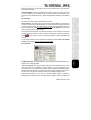 9
9
-
 10
10
-
 11
11
-
 12
12
-
 13
13
-
 14
14
-
 15
15
-
 16
16
-
 17
17
-
 18
18
-
 19
19
-
 20
20
-
 21
21
-
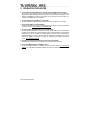 22
22
-
 23
23
-
 24
24